對於希望在 Windows 11 上全神貫注工作的人來說,Focus Sessions 是一個寶貴的工具。它可以幫助您減少干擾,提高生產力。那麼如何在 Windows 11 上使用 Focus Sessions 呢?在本指南中,php小編百草將介紹使用 Focus Sessions 的簡單步驟,包括如何設定會話、自訂設定以及使用計時器和背景音樂。立即繼續閱讀以了解如何充分利用 Focus Sessions 並提升您的工作效率。
首先,您需要啟動新的時鐘應用程式。點擊【開始】,然後點擊【時鐘】應用程式-它應該固定在【開始】選單上。
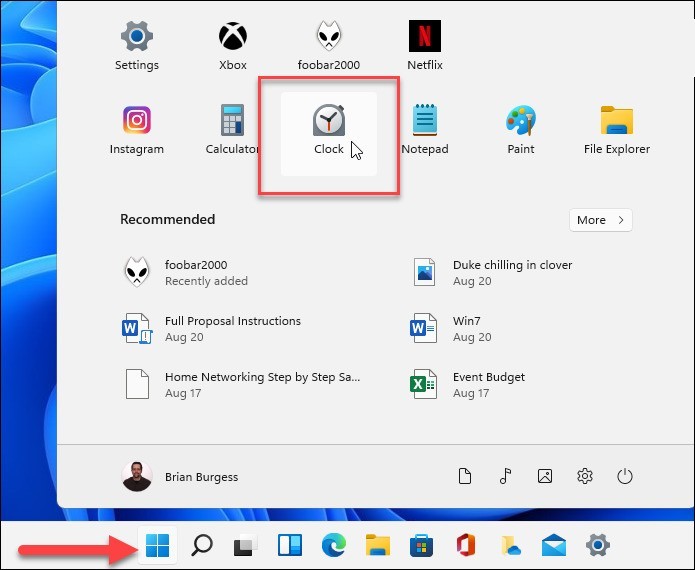
注意:如果您沒有看到它,您只需按 Windows 鍵並蒐索【時鐘】即可。或點擊所有應用程式並按第一個字母找到。
時鐘應用程式開啟後,按一下左側的焦點會話標籤。然後點選右側的【開始】按鈕。
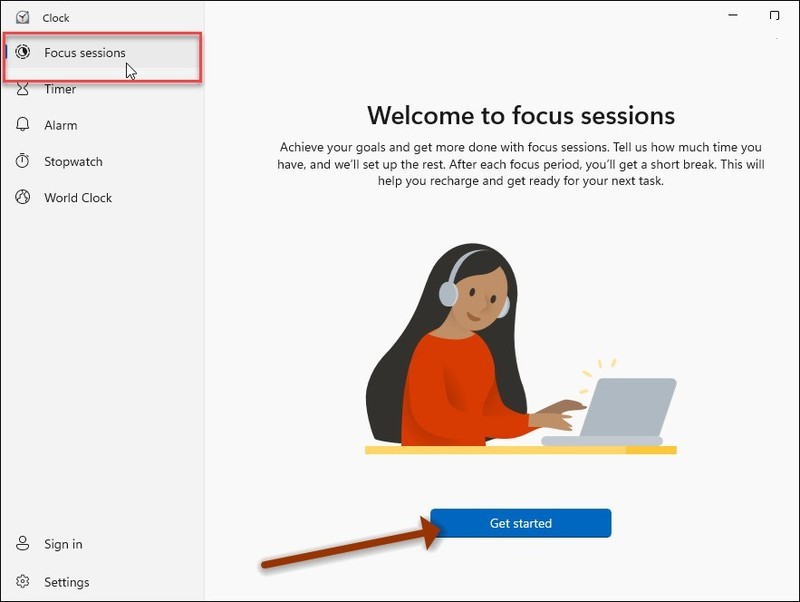
然後,為了充分利用該功能,您需要使用您的 Microsoft 帳戶登入該應用程式。按一下應用程式左下角的登入選項卡,然後按照提示進行操作。

登入帳號後,您將有更多選擇。您將看到您的帳戶頭像和其他已同步的資訊。
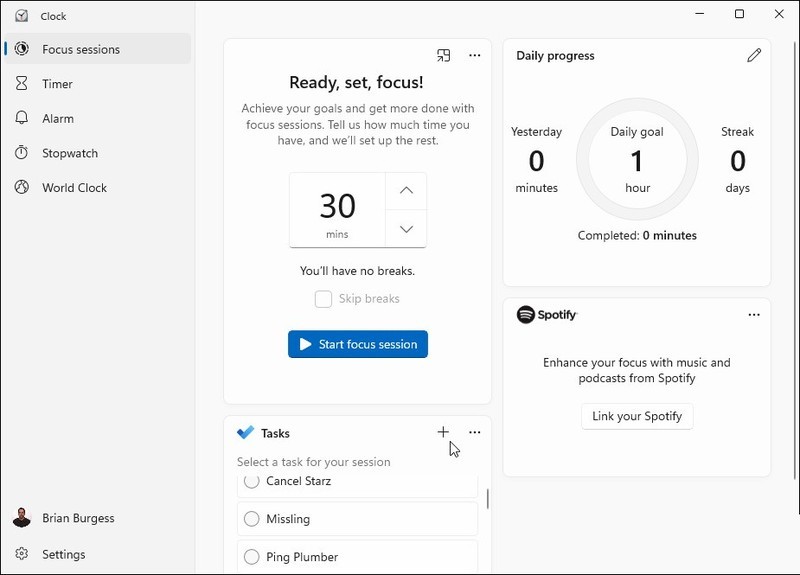
現在您可以建立要完成的新任務。或者,將計時器從 15 分鐘設定為最多 240 分鐘,然後按一下【開始專注會話】按鈕。
注意:它會讓您每 30 分鐘休息一次。

就是這樣。當計時器倒數完成或休息時間到時,您會聽到聲音警報並收到通知。
以上是怎麼在Win11上使用Focus_Sessions_Win11上使用Focus Sessions的方法的詳細內容。更多資訊請關注PHP中文網其他相關文章!




